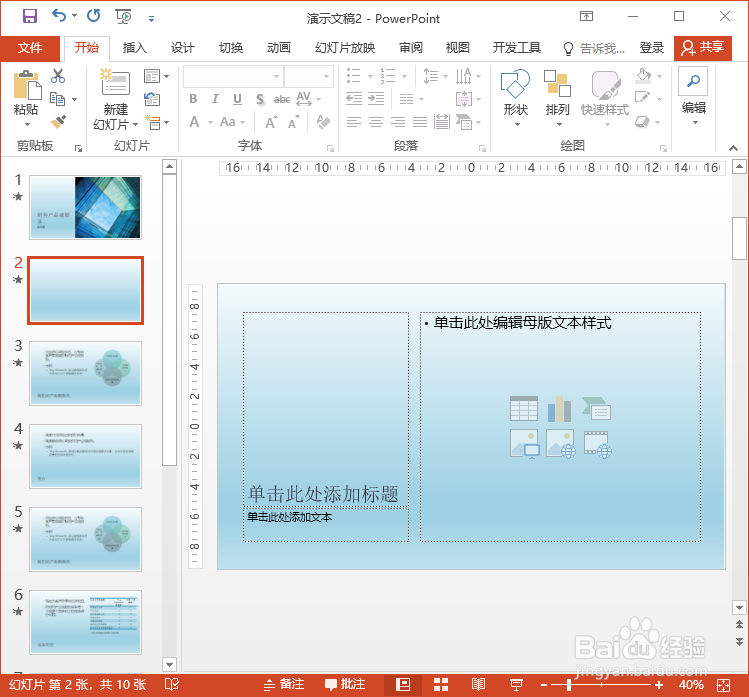1、步骤一 首先选中要插入幻灯片的位置, 在【开始】选项卡下单击【新建幻灯片】岳蘖氽颐按钮,在展开的列表中单击要建立的幻灯片样式,如下图所示。可看到新建的幻灯片效果。
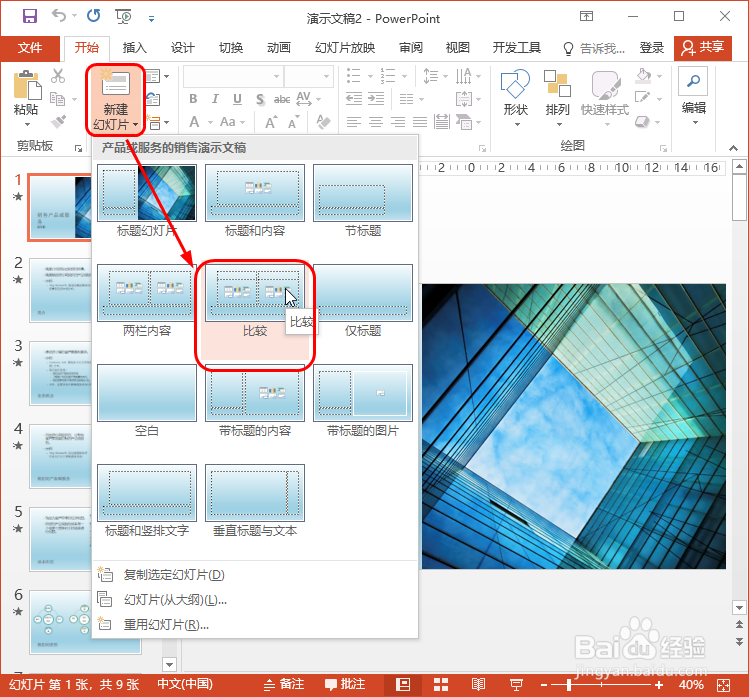
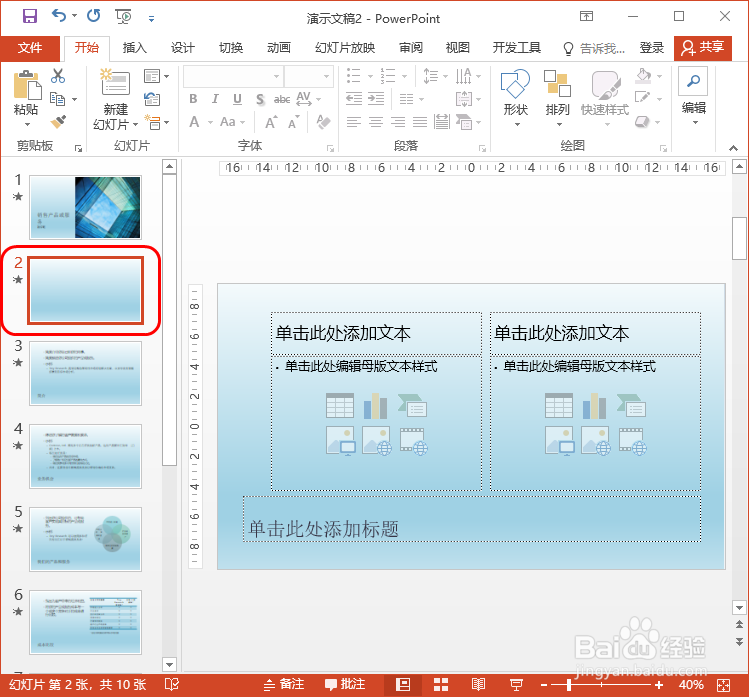
2、步骤二 在要复制的幻灯片上右击,在弹出的快捷菜单中单击【复制幻灯片】,如下图所示。可在幻灯片的下方看到复制的幻灯片效果,如下图所示。


3、步骤三 拖动要移动位置的幻灯片,可看到移动后的效果,如下图所示。
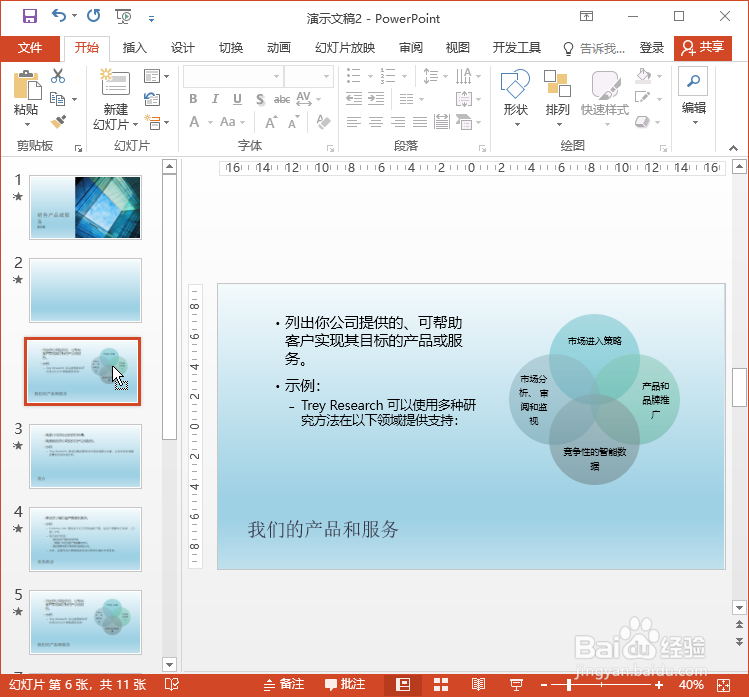

4、步骤四 右击要删除的幻灯片,在弹出的快捷菜单中单击【删除幻灯片】,如下图所示。

5、步骤五 右击要更改版式的幻灯片,在弹出的快捷菜单中单击【版式】,在级联列釉涑杵抑表中选择要更改的版式,如下图所示。可看到更改版式后的效果。